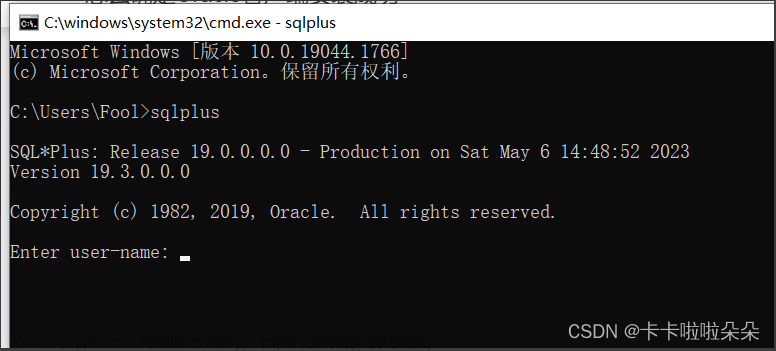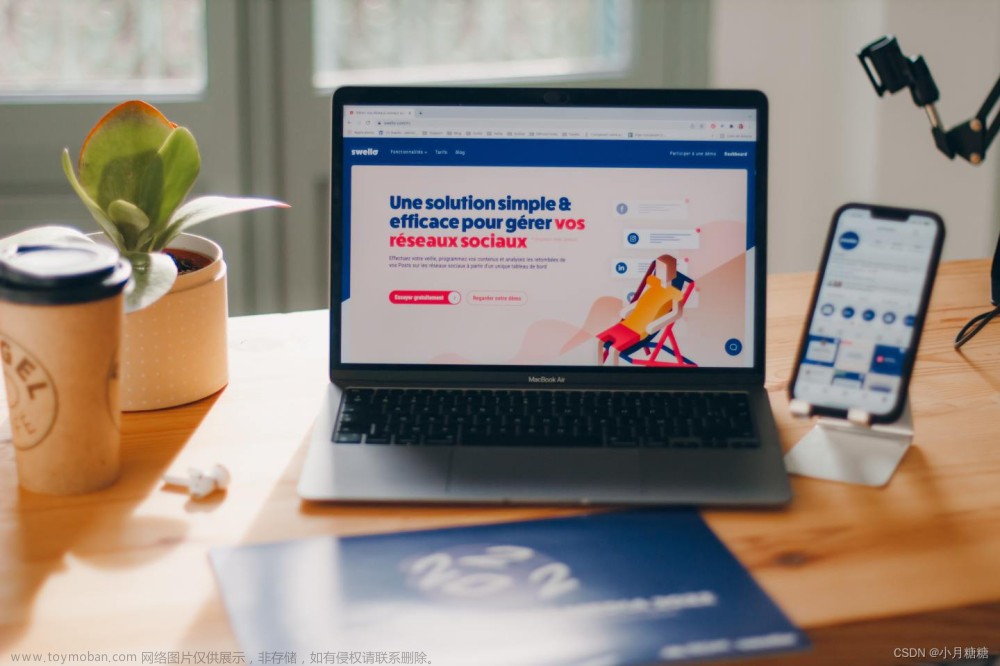SQL Developer–Oracle常用管理工具。
如需SQL Developer安装包可以下方留言。
该软件不需要安装,下载解压后双击sqldeveloper.exe即可运行。
第一次运行需要输入JDK路径。
【若没下载或不清楚是否已经下载JDK,指路下载、安装JDK并检测JDK是否安装成功】
一、简介
SQL Developer是图形界面查询工具,为数据库开发人员执行基本操作提供一个方便的环境。使用它可以执行以下操作:
● 浏览、创建、编辑和删除数据库对象;
● 运行SQL语句和脚本文件;
● 编辑和调试PL/SQL代码;
● 处理和导出数据。
与SQL*Plus不同,SQL Developer不但可以使用标准的Oracle数据库认证方法连接Oracle数据库,而且还可以连接非Oracle数据库,如MySQL、Microsoft SQL Server、Sybase Adaptive Server、Microsoft Access等,所以用它可以把这些数据库的数据迁移到Oracle。
二、建立数据库连接
- 在dos命令下登录Oracle数据库;
- 再打开sql developer软件,右键“Oracle连接”,选择“新建连接”,以下

点击“连接”后再次输入一次登录密码,点击“确认”。
展开test01,在下方进行操作时,报错:
进入dos登录数据库,输入“select name,open_mode from v$pdbs;” 查看插接式数据库状态:
显示数据库只是加载状态,还没有打开。【注意:!!电脑重启之后,插拔式数据库会自动关闭!!】

此时需要把“可插拔数据库”打开,得到open状态。
重新打开sqldeveloper:
到此,链接数据库完成。文章来源:https://www.toymoban.com/news/detail-469573.html
【关于连接中途遇到的报错问题:】
报错:数据库密码输对了还报“[1017] ORA-01017: 用户名/口令无效; 登录被拒绝.”
为解决该报错所做过的尝试:
①更改了用户名和密码,然后在dos重新登录Oracle数据库,还是相同报错。【此时需要在sql developer界面重新新建连接,相当于刷新一遍。】
②又将用户名和密码改为原来用的,然后重新登录,如下图ERROR:“应当以SYSDBA身份建立SYS连接”。于是在重新登录时输入口令“密码 as sysdba”来连接数据库,再在sql developer界面重新点击“测试”,成功。报错得以解决。【注意:每次改动后,最好在sql developer界面重新新建连接一次。】 文章来源地址https://www.toymoban.com/news/detail-469573.html
文章来源地址https://www.toymoban.com/news/detail-469573.html
到了这里,关于SQL Developer的下载、安装和连接Oracle数据库的文章就介绍完了。如果您还想了解更多内容,请在右上角搜索TOY模板网以前的文章或继续浏览下面的相关文章,希望大家以后多多支持TOY模板网!